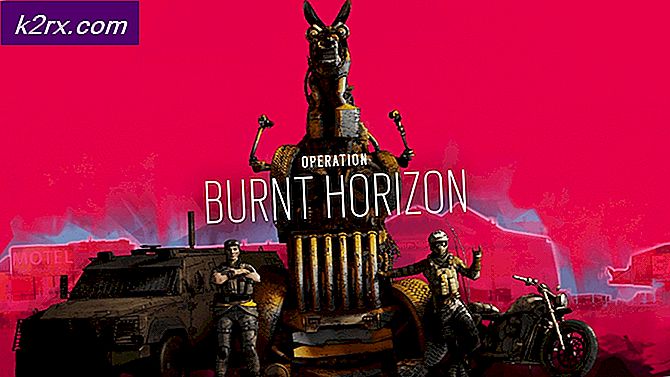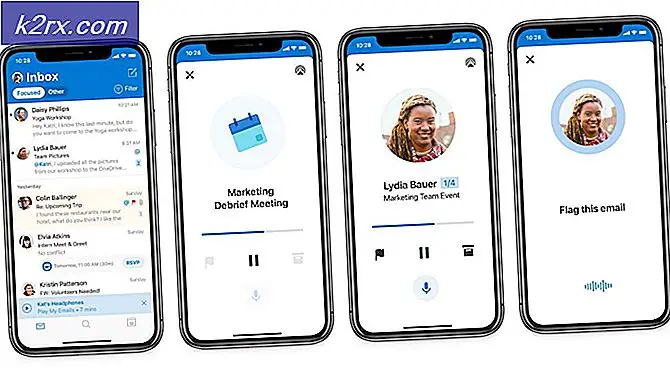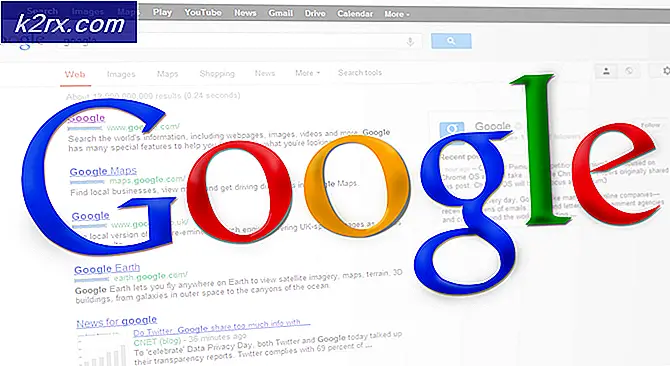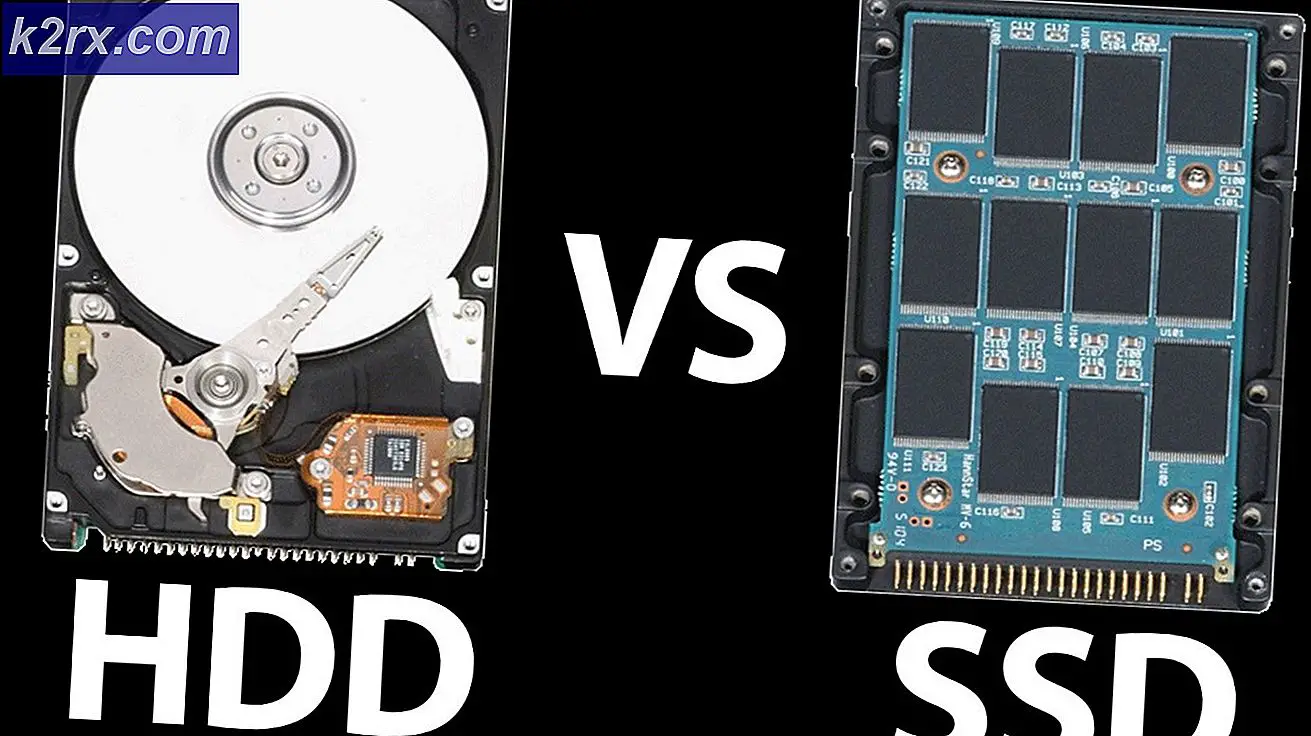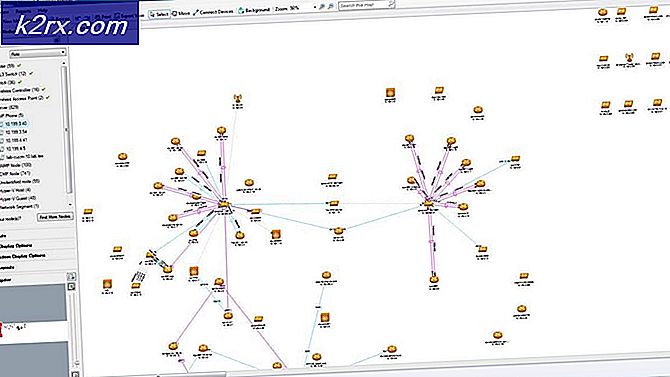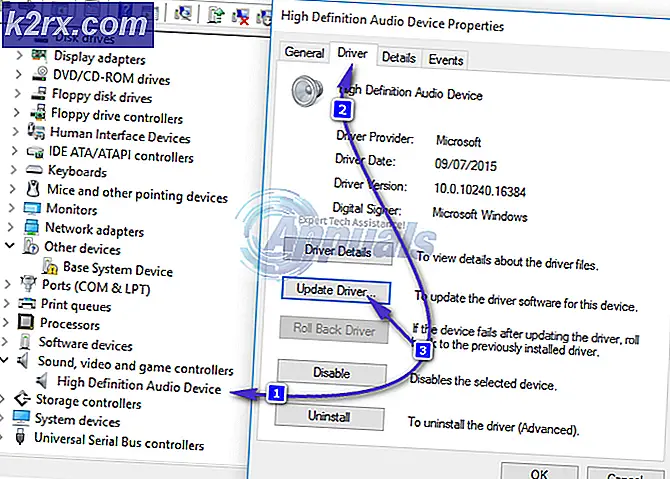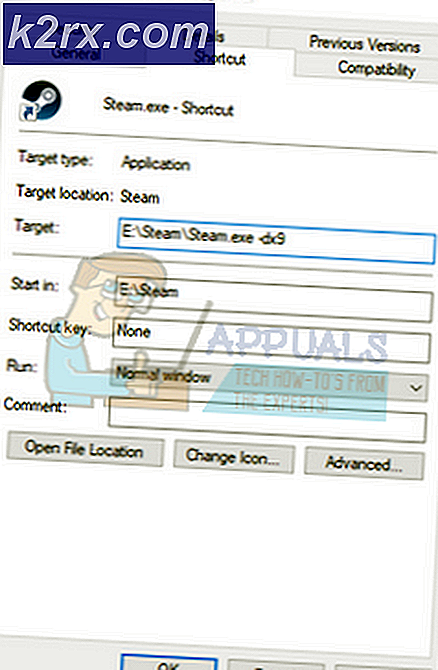Fix: Edge Frozen dengan Virus Warning Pop Up
Munculan ini muncul secara acak, sebagian besar saat Anda menjelajahi internet. Sebagian besar kasus yang dilaporkan ada di Windows 10. Itu tidak ada di komputer Anda, tetapi tampilan paling umum ada di Windows 10 karena fakta bahwa popup paling mudah muncul di Microsoft Edge karena itu baru, dan sejauh yang saya tahu dalam mekanisme pertahanan tidak sekokoh browser lain seperti Chrome.
Anda akan mendapatkan pesan yang mengganggu yang memberi tahu Anda bahwa ada masalah serius dengan komputer Anda, dan itu macet. Ini juga memberi Anda nomor (biasanya bebas pulsa) yang harus Anda panggil agar sistem Anda tetap, serta peringatan bahwa Anda tidak harus mematikan komputer Anda karena itu akan menyebabkan kehilangan data yang lengkap. Ini adalah penipuan terkenal yang dirancang untuk merobek Anda ratusan dolar.
Namun, ada cara yang sangat mudah untuk memperbaikinya, karena ini tidak lebih dari situs web yang mengganggu. Ikuti langkah-langkah di bawah ini untuk melihat caranya.
Bersihkan PC Anda dan Edge
Ini biasanya muncul ketika Edge, menetapkan sendiri untuk membuka URL di tab secara default. Ini harus ditangani dalam dua tahap, pertama bahwa Anda harus menutup Edge secara paksa, dan kemudian jalankan Adware Scanner untuk menghapus jejak virus ini dari registri dan folder sementara.
TIP PRO: Jika masalahnya ada pada komputer Anda atau laptop / notebook, Anda harus mencoba menggunakan Perangkat Lunak Reimage Plus yang dapat memindai repositori dan mengganti file yang rusak dan hilang. Ini berfungsi dalam banyak kasus, di mana masalah ini berasal karena sistem yang rusak. Anda dapat mengunduh Reimage Plus dengan Mengklik di Sini- Pegang Kunci Windows dan Tekan R. Ketik taskmgr dan Klik OK.
- Buka tab Proses, dan temukan browser Anda, baik itu Edge, Chrome, Firefox atau yang lainnya.
- Klik browser, dan di sudut kanan bawah, pilih Akhiri Tugas .
- Ketika ini selesai, tutup task manager dan dan tahan tombol Windows + R untuk membuka dialog run. Di dialog jalankan, ketik iexplore.exe -extoff dan Klik OK. Ini akan membuka Internet Explorer, dari mana Anda harus mengetik dan pergi ke www.google.com, dan di Google browse untuk mengunduh AdwCleaner, jadi ketik adwcleaner download, dan klik hasil organik yang memiliki Toolslib di judul, bukan Iklan (jika ditampilkan).
- Unduh AdwCleaner, dan jalankan, tunggu pemindaian selesai, setelah pemindaian selesai, bersihkan sistem dan reboot (AdwCleaner) akan meminta Anda untuk reboot. Setelah PC di-reboot, Edge harus bersih dari Adwares.
Jika kebetulan Anda mengklik apa pun di dalam popup, Anda harus menjalankan pemindaian MalwareBytes penuh (di sini) di sistem Anda, karena Anda mungkin telah membiarkan penyebaran infeksi. Anda harus berhati-hati dengan jenis pesan ini, karena dapat menimbulkan banyak masalah bagi Anda. Mereka sering disamarkan dengan cerdik, dan pengguna yang tidak mengerti teknologi mungkin memiliki masalah dalam mengenali mereka, tetapi jika Anda melihat sesuatu seperti ini, ikuti langkah-langkah dalam metode di atas untuk memperbaikinya.
TIP PRO: Jika masalahnya ada pada komputer Anda atau laptop / notebook, Anda harus mencoba menggunakan Perangkat Lunak Reimage Plus yang dapat memindai repositori dan mengganti file yang rusak dan hilang. Ini berfungsi dalam banyak kasus, di mana masalah ini berasal karena sistem yang rusak. Anda dapat mengunduh Reimage Plus dengan Mengklik di Sini